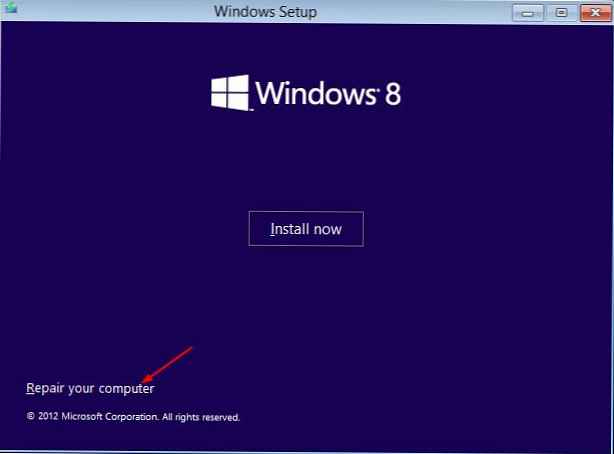Ingatlah bahwa Microsoft, mulai dengan Windows Vista, meninggalkan bootloader Windows yang lama NTLDR, menggantinya dengan boot manager baru - BOOTMGR. Kode untuk boot manager baru disimpan dalam file bootmgr khusus di root partisi aktif. Boot manager melakukan proses booting sesuai dengan konfigurasi yang ada, yang terkandung dalam gudang data konfigurasi khusus BCD (Boot Configuratin Data). Penyimpanan ini adalah file biner khusus bernama BCD yang terletak di direktori BOOT pada partisi aktif (ini adalah partisi "tersembunyi" yang sama dengan label Sistem Dicadangkan).
Boot manager bootmgr, sesuai dengan konfigurasi boot di repositori BCD, memuat kernel yang diinstal pada komputer Windows. Selain itu, bootloader, berdasarkan pada konfigurasi BCD, dapat mem-boot sistem operasi Windows lain yang diinstal pada komputer ini (NT / 2000 / XP), keluarga Linux dari OS, mount dan boot dari file disk virtual (jika sistem diinstal pada disk vhd) atau dari gambar wim.
Repositori BCD agak mengingatkan pada file yang akrab dengan Windows XP / 2000 dengan opsi boot boot.ini. Namun, Anda tidak dapat langsung mengeditnya dengan editor teks. Modifikasi repositori BCD dimungkinkan melalui utilitas baris perintah khusus Editor Data Konfigurasi Boot - bcdedit.exe (terletak di direktori c: \ Windows \ System32).
Anda perlu memahami bahwa memuat OS Windows yang benar tergantung pada kebenaran dan konsistensi informasi dalam repositori unduhan BCD. Dan jika file ini rusak atau dihapus, Windows tidak bisa boot dengan normal. Oleh karena itu, untuk setiap percobaan dengan repositori BCD (menginstal OS tambahan dengan kemampuan menggandakan atau multi-boot, mengatur parameter boot tambahan, misalnya, yang dijelaskan dalam artikel "Menambahkan Mode Aman ke Boot Manager Windows 8" atau "Integrasi DART dalam Boot Manager"), disarankan untuk membuat cadangan terlebih dahulu salinan konfigurasi repositori BCD untuk kemungkinan rollback jika terjadi kesalahan.
Pada artikel ini, kita akan melihat metode untuk membuat cadangan dan memulihkan penyimpanan BCD di Windows 8.
Konten:
- Cadangan Penyimpanan BCD
- Bangun Repositori BCD
- Pemulihan cadangan BCD dari cadangan
Cadangan Penyimpanan BCD
Buka prompt perintah dengan hak administrator dan jalankan perintah berikut:
bcdedit / ekspor e: \ bcd_backup.bcd
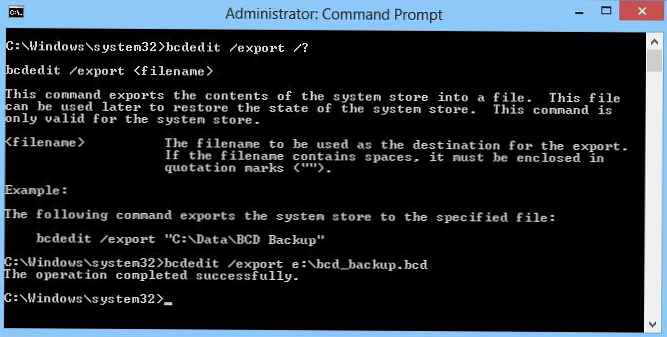
Dalam contoh ini, konfigurasi penyimpanan BCD akan diekspor ke drive E: \ (optimal bahwa drive ini menjadi semacam penyimpanan eksternal atau drive USB) ke file bcd_backup.bcd.
Bangun Repositori BCD
Dalam hal terjadi kesalahan selama modifikasi BCD atau beberapa jenis kegagalan terjadi dan sistem berhenti memuat secara normal (misalnya, BOOTMGR Hilang atau BOOTMGR muncul kesalahan terkompresi), perlu untuk membuat ulang repositori BCD. Untuk melakukan ini:
- Boot dari disk instalasi / boot DVD atau USB dengan Windows 7 atau Windows 8
- Jika menggunakan disk instalasi, pilih opsi Perbaiki komputer Anda
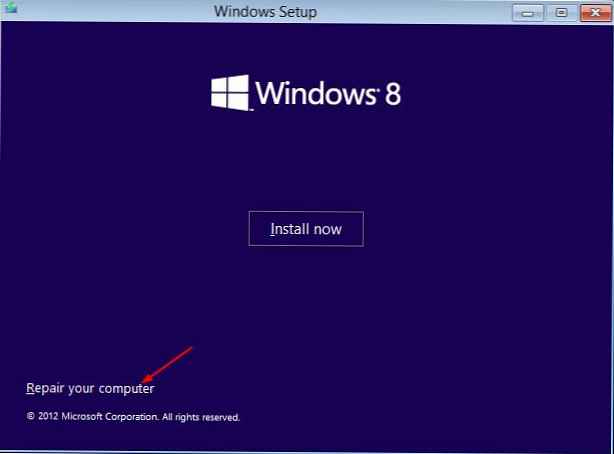
- Jalankan baris perintah dengan pergi ke Troubleshoot -> Advanced Option -> Command Prompt
- Pada prompt perintah, jalankan perintah
bootrec / FixMbr- menimpa catatan boot master pada partisi sistembootrec / fixboot- rekreasi sektor boot pada partisi bootbootrec / scanos- memindai semua disk untuk mencari sistem yang kompatibel dengan Windows yang diinstal padanya
bootrec / RebuildBcd
Perintah ini harus mencoba menemukan OS Windows yang diinstal secara independen di komputer ini dan menambahkan entri tentang OS yang terdeteksi ke BCD. Selain itu, opsi startup bootrec berikut tersedia..
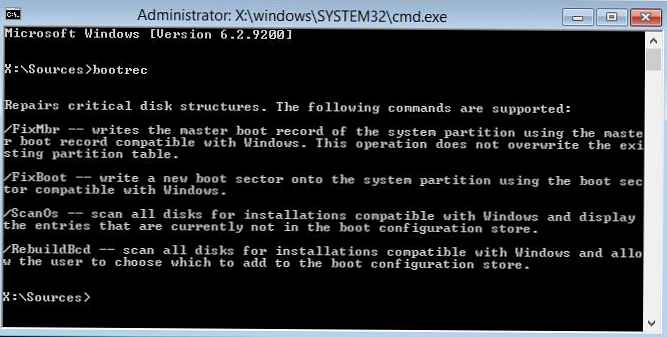
Pemulihan cadangan BCD dari cadangan
Anda dapat mengganti konfigurasi penyimpanan BCD saat ini dengan mengimpor konfigurasi yang sebelumnya disimpan ke dalamnya menggunakan perintah
bcdedit / import e: \ bcd_backup.bcd
Setelah mengimpor BCD, nyalakan kembali komputer dan pastikan semua opsi boot yang tersedia sebelumnya ada dan berfungsi dengan benar.